iPhone’un
iPOD özelliğinden yararlanıp müzik dinlemek gerçekten çok keyifli. Daha önce kullanmadıysanız ilk başlarda
iTunes kullanımına alışmanız biraz zaman alabilir fakat zamanla iyi bir yazılım olduğunu göreceksiniz.
Evet, çok fazla şarkınız varsa biraz yavaş açılıyor ama olacak o kadar. 
Benim gibi
titiz bir kullanıcıysanız listenizde yer alan şarkıların bilgilerinin tam ve doğru olmasını istersiniz ki bu sayede
iPhone’dan MP3 dinlerken listeniz düzgün gözüksün ve aradığınız şarkıyı ya da grubu kolayca bulun.
iTunes ile bu işlemleri yapmak çok basit. (Hem de faydalı). Asıl konuya
geçmeden önce iTunes’dan bu bilgileri nasıl kolayca girebileceğinize
dair birkaç ipucu paylaşmak istiyorum.
Listede yer alan herhangi bir bilgiyi değiştirmek: Öncelikle değiştirmek istediğiniz satırın üzerine
1 defa tıkayın. Sonra değiştirmek istediğiniz bilginin üzerine gelip yine
1 defa tıklayın. O alanın aşağıdaki gibi açıldığını göreceksiniz. İstediğiniz değişikliği yapıp enter ile kaydedebilirsiniz.

Burada önemli olan iki tıklama arasında az da olsa beklemek. Acele edip
çift tıklarsanız iTunes o şarkıyı çalmaya başlayacaktır ki 4-5 defa bu olduktan sonra
sinirlenmeniz normaldir.  Aynı anda birkaç bilgiyi değiştirmek:
Aynı anda birkaç bilgiyi değiştirmek:Özellikle albüm ya da artist bilgisi girerken çok işinize yarayacak bir
özellikte budur. Aynı zamanda ufak yazım hataları nedeni ile oluşan
gereksiz liste problemlerini önlemenize de yarayacaktır.
Öncelikle
bilgi girmek istediğiniz şarkıları seçin ve alanın üzerine sağ tıklayarak ‘
Get Info’ seçeneğini işaretleyin.
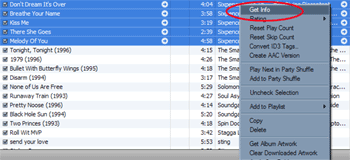
Açılan pencerede seçtiğiniz şarkılar için yer alan ortak bilgileri
görebilirsiniz. Mesela grup adı tüm şarkılarda aynı olduğu için bu
ekranda bu bilgiyi görebilirsiniz:
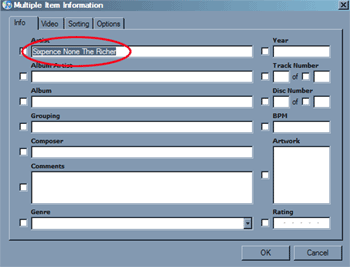
Şimdi diyelim ki tüm bu şarkılar için ‘
Genre’ bilgisi eklemek istiyoruz. Tek yapmamız gereken ilgili alana bilgiyi girip, yandaki kutucuğu işaretlemek.
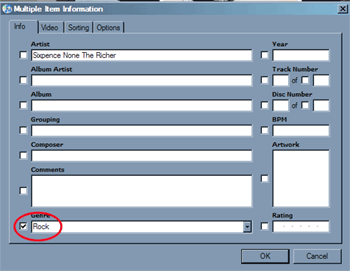
İşlemi tamamlamak için ‘OK’ tuşuna basıp ana ekrana dönebilirsiniz.
İlgili bilginin düzeldiğini/eklendiğini göreceksiniz. Unutmayın,
küçük-büyük harf farklılıklarıbile aynı grubun farklı iki grupmuş gibi gözükmesine sebep olabilir.
Yani iPhone’da aşağıdaki gibi bir ekran görmeniz mümkündür:
Şimdi gelelim asıl konuya... Diyelim ki MP3’lerin bilgilerini girdik. Şarkılarımızı da iPhone’a attık. Müzik dinlerken
iPhone’u yan çevirdiğinizde birçok albümün kapağının olmadığını göreceksiniz. Yani
aşağıdaki gibi sevimsiz bir görüntü oluşacak.
Eksik olan albüm kapaklarının iTunes’daki adı ‘
Artwork’
– Yani isterseniz şarkıların diğer bilgileri gibi iTunes içinden
ekleyebilirsiniz ama bu iş tek tek uğraşılacak gibi değil. Ben denedim,
3 saatte 220 şarkıya cover ekleyebildim.

Bu işi kolayca yapabilmeniz için gereken program ise
iPODsoft tarafından yazılmış olan
iART.
iART’ı çalıştırdığınızda aşağıdaki gibi bir ekran sizi karşılıyor:
(Bu arada iART açılırken önce iTunes’u başlatıyor bu yüzden bir süre aşağıdaki ekranda beklemeniz normal, sabredin, çalışacak

Yükleme tamamlandıktan sonra aşağıdaki ekran ile karşılaşıyorsunuz:
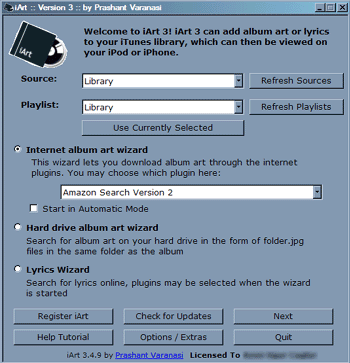
Burada yapabileceğiniz ayarları inceleyelim:
Source: Library veya
Radio seçeneğini seçmeniz gerekiyor. MP3’lerinizin Library altında olduğunu düşünürsek çoğunluk için buradaki seçim
Library olacaktır.
Playlist:Burada yapacağımız seçim ile
iART’ın hangi MP3’ler için artwork arayacağını belirliyoruz.
- Library seçeneği ile tüm MP3’leriniz için bu işlemi yapmasını isteyebilirsiniz.
Yazılımı
unregistered kullanırken sadece belirli bir sayıda Artwork eklemesi işlemi yapmanıza izin veriliyor. Bu nedenle
seçiminizi limitlemek isteyebilirsiniz. Bunu yapmanın 2 yolu var:
- 1. Yol:
Şu an iTunes’da bulunan listelerden isteğinize uyanı seçebilirsiniz.
Mesela ben iPhone’a göndermek istediğim şarkılar için ‘iPhone Songs’
diye ayrı bir liste yaratmıştım. Benzer şekilde ‘Recently played’ gibi
hazırda varolan listelerden birini seçebilirsiniz.
- 2.Yol:
iTunes’a gidin ve Library’den ya da bir playlist içinden artwork
eklemek istediğiniz şarkıları tek tek seçin. CTRL tuşuna basılı tutarak
mouse ile şarkıları tek tek seçebilirsiniz. Sonra tekrar iArt ekranına
dönüp ‘Use Currently Selected’ butonuna tıklayın. iART sadece bu şarkıların eklendiği bir playlist oluşturacak ve bu listeyi otomatik olarak seçecektir.
Ayrıca iTunes’da bir değişiklik yaparsanız yine sağ tarafta
bulunan ‘Refresh Sources’ ve ‘Refresh Playlists’ ile listeleri
güncelleyebilirsiniz.
Bu işlem tamam. Şimdi gelelim arama metoduna:
Burada
iART’ın albüm kapaklarını nerede aramasını istediğinizi belirtiyorsunuz.
Öncelikle var olan 3 seçenek arasından ‘
Internet Album Art Wizard’ seçeneğini işaretlemelisiniz.
Sonrasında yine 2 seçeneğiniz var:
Amazon Search Version 2: Kaliteli albüm kapakları var ama sayıca yeterli değiller.
Google Image Search: Birçok şarkının kapağını buradan bulabilirsiniz. Resim kalitesi değişiyor
Benim önerim Google Image Search. Aradığım şarkıların çoğunu kolayca buldu ve resim kalitesi de gayet iyi idi.
Hemen altında gördüğünüz ‘
Start in Automatic Mode’ kutucuğunu işaretlemeniz halinde
iART bulduğu resimlerden
kendince uygun olanını seçecektir. “
Yok, ben illa kendim seçicem” diyebilirsiniz, o zaman her şarkı için alternatiflere bakıp bir seçim yapmanız gerekecektir.
Benim önerim işaretleyin. Özellikle çok fazla MP3’ünüz varsa
uğraştığınıza değmez. Hem isterseniz beğenmediklerinizi sonra değiştirebilirsiniz. Ayrıca bir defa automatic mode kullandıktan sonra e
ksik şarkılarınız üzerinden bu modu kullanmadan geçmek de iyi sonuç veriyor. Automatic mode’da bir yere kadar yani

Bunu nasıl yapacağınızı birazdan açıklayacağım.
Şimdi ayarlarımızın çoğu tamam. Sağ alt tarafta yer alan ‘
Next’ butonuna tıklayıp, işlemi başlatabilirsiniz.
Sonra karşılaşacağınız ekran aşağıdaki gibi olacaktır:

iART tüm şarkılarılarınız için bulduğu tüm albüm kapaklarını yukarıdaki alanda listeler. Listeden bir seçim yapalım:
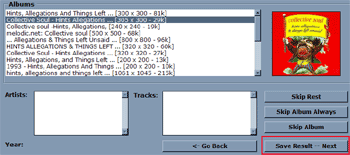
Seçim yaptığınızda farklı kalitedeki kapakları görebilir, istediğinizi seçip sağ alt köşedeki ‘
Save Results – Next’ butonu ile sonraki şarkıya geçebilirsiniz.
Diğer butonların görevleri ise:
Skip Rest – Aramayı sonlardırır.
Skip Album Always – Bu albümde yer alan tüm şarkılar için
artwork ekleme işini pas geçer. (İlerde de yapacağınız aramalar için
geçerli olur. O yüzden
pek tavsiye etmiyorum.)
Skip Album – Bu albümde yer alan tüm şarkılar için artwork ekleme işini pas geçer.
Go Back – Bir önceki şarkıya geri dönmenizi sağlar
Bu şekilde tüm seçiminizin üzerinden gidip işlemi tamamladığınızda
aşağıdaki ekran görünür.(Sıkıldığınız an ‘Automatic Mode’ yazan
kutucuğu işaretleyin, kalan işlem anında otomatik olarak yapılmaya
başlar.)
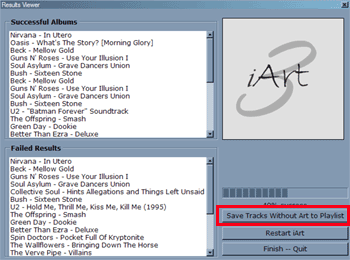
Öncelikle şunu söylemeliyim ki birkaç deneme sonrası iART
yaklaşık 1000 adet MP3’ümün %80’inden fazlasına güzel bir albüm kapağı buldu.
İşlem bittikten sonra ‘
Save Tracks Without Art to Playlist’ butonu ile albüm kapağı bulunamayanları “
Art Failed” isimli bir listeye kaydedebilirsiniz. Bence
bunu mutlaka yapın ki sonra bu
listenin üzerinden tek tek geçmeniz kolay olsun.
Diğer butonlar ile yapabilecekleriniz:
Restart iArt – Programın ana ekranına geri döner
Finish- Quit – Programı kapatır.
İşte bu kadar, artık iPhone’u yan çevirip albümler arasında dolaşmak bir keyif veriyor olacak

Ayrıca iTunes ekranı da çok çekici bir hale geliyor

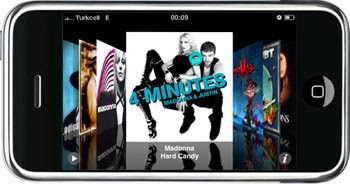
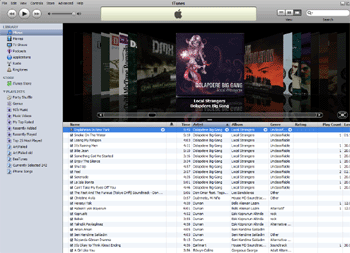
Yazılım ile ilgili olarak yapabileceğiniz birkaç ayar daha var. Bu ayarları ana ekrandaki
Options/Extras butonu ile yapabilirsiniz. Bu menüyü keşfetmeyi size bırakıyorum. Sorunuz olursa yorum olarak gönderebilirsiniz.
iART'i bilgisayarınıza yüklemek için buraya tıklayabilirsiniz. iART yazılımını satın almak isterseniz yazılımın içindeki adımları takip ederek bu işlemi gerçekleştirebilirsiniz.
iART’ın fiyatı 10 USD. Ödeme
PayPal ile yapılıyor ve ödemeyi takiben 2-3 dakika içinde seri numaranız ve kullanıcı adınız size gönderiliyor.
